Đây là 1 trong những tính năng khiến tôi bỏ tiền ra mua bản quyền phần mềm FolkLift 3 (tất nhiên là sau khi.. kỳ kèo trả giá)
- Các bước trong thao tác đổi tên
- Thêm text
- Thêm text vào tên
- Thêm số thứ tự vào tên
- Thêm ngày tháng vào tên
- Thay đổi text
- Đổi 1 đoạn text
- Đổi First, Last
- Đổi chữ HOA - chữ thường cho Tên
- Đổi chữ HOA - chữ thường cho Extension
- Xóa 1 đoạn text
- Kết hợp nhiều Module để tạo 1 tác vụ đổi tên phức tạp
- Thay tên thành số thứ tự
- Xóa toàn bộ - thêm text, số thứ tự đổi tên mới
- Xóa tên - thêm text, số thứ tự và đổi extension JPG thành jpg
Thao tác đổi tên
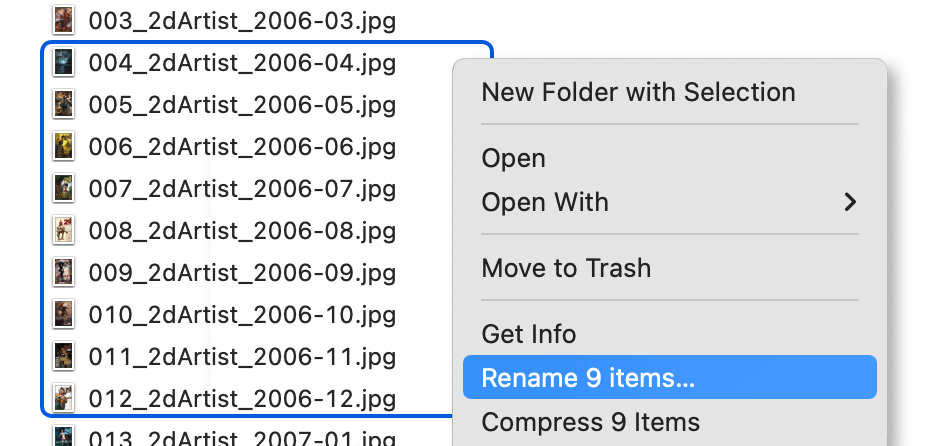
- Chọn tất cả các file
- Click phải chọn Rename
- Chọn các lệnh ở dấu cộng
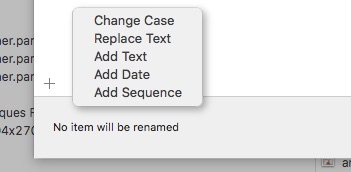
- Thiết lập trong Module (xem cụ thể từ tác vụ bên dưới)
- Lưu thiết lập để dùng vào lần sau: Add Favourite
Thêm text vào tên
Trong menu Module > Add Text
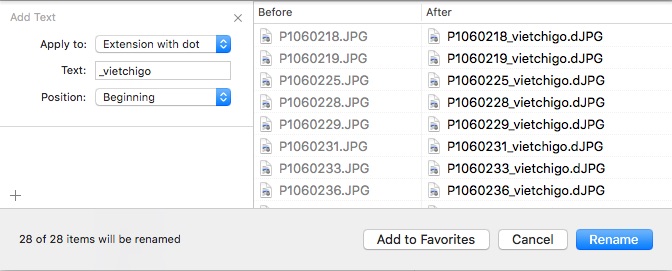
- Thêm vào tên hay cả extension
- Thêm vào trước hay sau tên
Thêm số thứ tự vào tên
Trong menu Module > Add Sequence
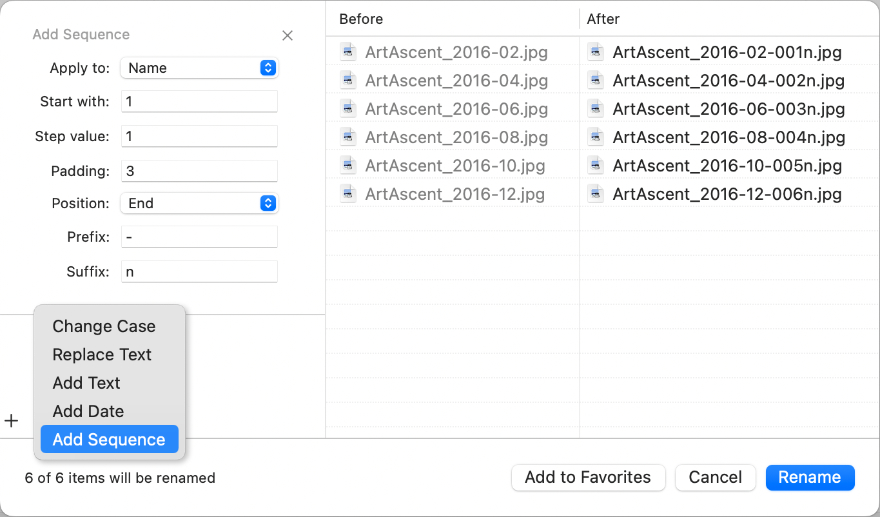
- Thêm vào tên hay cả extension
- Start with - Bắt đầu từ số mấy?. Ví dụ Start with = 55 thì các file sẽ được thêm 55, 56, 57,..
- Step value - Bước nhảy. Ví dụ Step value = 2 thì các file sẽ được thêm số 1, 3, 5, 7, 9-....
- Padding - chuỗi bao nhiêu con số. Ví dụ Padding = 4 thì số 1 sẽ là 0001
- Thêm vào trước hay sau tên
- Thêm text vào sau hay trước number thêm vào
Thêm ngày tháng vào tên
Trong menu Module > Add Date
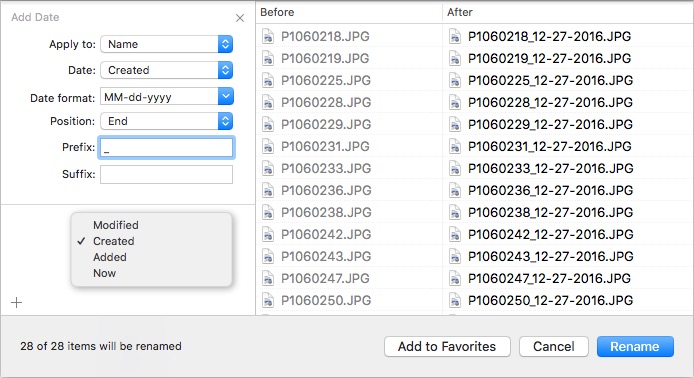
- Thêm vào tên hay cả extension
- Thêm hay sửa, hoặc ngày hôm nay
- Date format - Kiểu hiển thị
- Position - Thêm vào trước hay sau tên
- Thêm text vào sau hay trước Date thêm vào
Đổi 1 đoạn text
Trong menu Module > Replace Text
- Thêm vào tên hay cả extension
- Start with - Bắt đầu từ số mấy?. Ví dụ Start with = 55 thì các file sẽ được thêm 55, 56, 57,..
- Step value - Bước nhảy. Ví dụ Step value = 2 thì các file sẽ được thêm số 1, 3, 5, 7, 9-....
- Padding - chuỗi bao nhiêu con số. Ví dụ Padding = 4 thì số 1 sẽ là 0001
- Thêm vào trước hay sau tên
- Thêm text vào sau hay trước number thêm vào
Đổi first
Với những tên file có space chia tách tên file làm 2 phần thì bạn có thể thay đổi đoạn đầu hay đoạn cuối. Vậy nếu không có space thì sao? Bạn có thể thêm vào bằng Replace Text
Trong menu Module > Replace Text
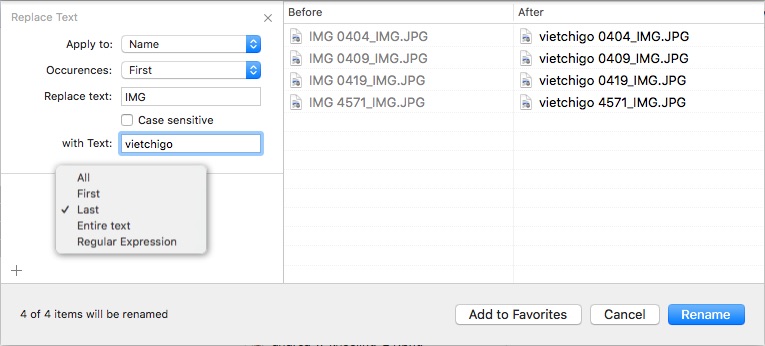
- Chọn Name
- Occurences (All, first, last, Entire Text, Regular Expression)
- Replace text - chọn đoạn first là đoạn text đầu tiên cách với phần còn lại 1 khoảng trắng
- with Text - phần text sẽ thay vào
Đổi chữ HOA - chữ thường
Trong menu Module > Change Case
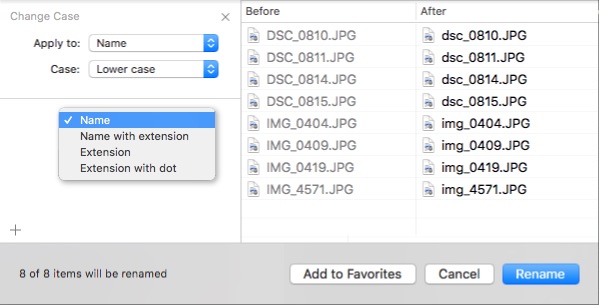
- Đổi tên hay extension
- Đổi thành chữ HOA Upper case hay thành chữ thường Lower case
Đổi extension JPG thành chữ thường jpg
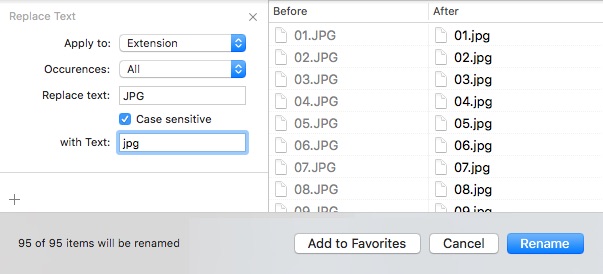
Xóa 1 đoạn text
Trong menu Module > Replace text
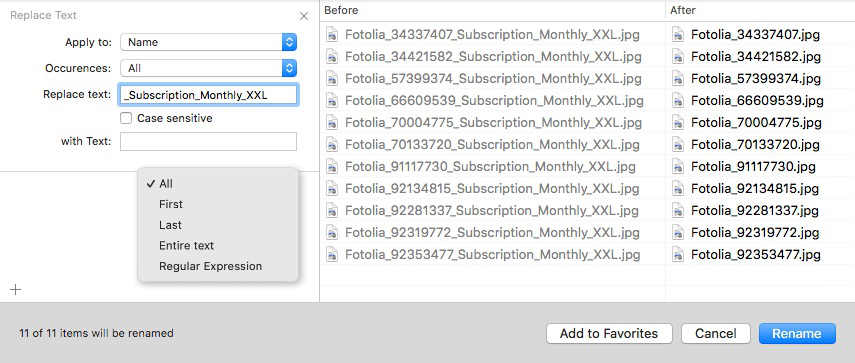
- Chọn Name
- Occurences (All, first, last, Entire Text, Regular Expression)
- Step value - Bước nhảy. Ví dụ Step value = 2 thì các file sẽ được thêm số 1, 3, 5, 7, 9-....
- Replace text - chọn đoạn text cần xóa
- with Text - bỏ trống
Kết hợp nhiều Module để tạo 1 tác vụ phức tạp
Lưu ý: thứ tự Module sẽ ảnh hưởng đến kết quả Rename
Thay tên thành số thứ tự
Trong menu Module chọn lần lược Replace text - Add Sequence
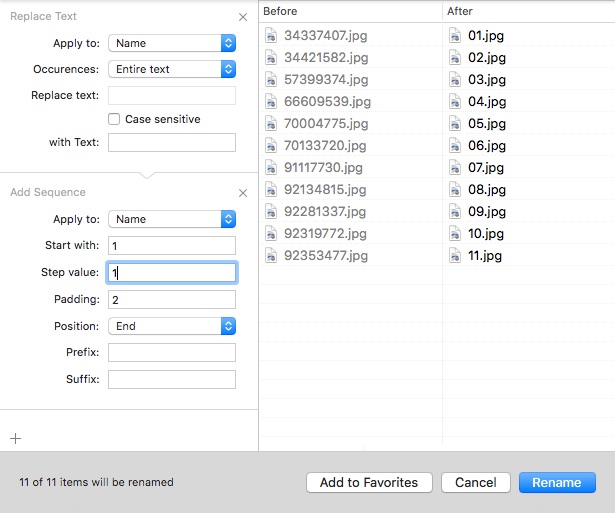
- Replace Text
- Occurences (All, first, last, Entire Text, Regular Expression) - Hình thức chọn.
- Replace text và with Text - bỏ trống
- Add Sequence
- Start with - Bắt đầu từ số mấy?. Ví dụ Start with = 55 thì các file sẽ được thêm 55, 56, 57,..
- Step value - Bước nhảy. Ví dụ Step value = 2 thì các file sẽ được thêm số 1, 3, 5, 7, 9-....
- Padding - chuỗi bao nhiêu con số. Ví dụ Padding = 4 thì số 1 sẽ là 0001
- Thêm vào trước hay sau tên
Xóa toàn bộ - thêm text, số thứ tự đổi tên mới
Trong menu Module chọn lần lược Replace text - Add Sequence

- Replace Text
- Occurences (All, first, last, Entire Text, Regular Expression) - Hình thức chọn.
- Replace text- bỏ trống
- with Text - chọn text thêm vào
- Add Sequence
- Start with - Bắt đầu từ số mấy?. Ví dụ Start with = 55 thì các file sẽ được thêm 55, 56, 57,..
- Step value - Bước nhảy. Ví dụ Step value = 2 thì các file sẽ được thêm số 1, 3, 5, 7, 9-....
- Padding - chuỗi bao nhiêu con số. Ví dụ Padding = 4 thì số 1 sẽ là 0001
- Thêm vào trước hay sau tên
- Thêm text vào sau hay trước number thêm vào
Xóa tên - thêm text, số thứ tự và đổi extension JPG thành jpg
Trong menu Module chọn lần lược Replace text - Add Sequence - Change Case
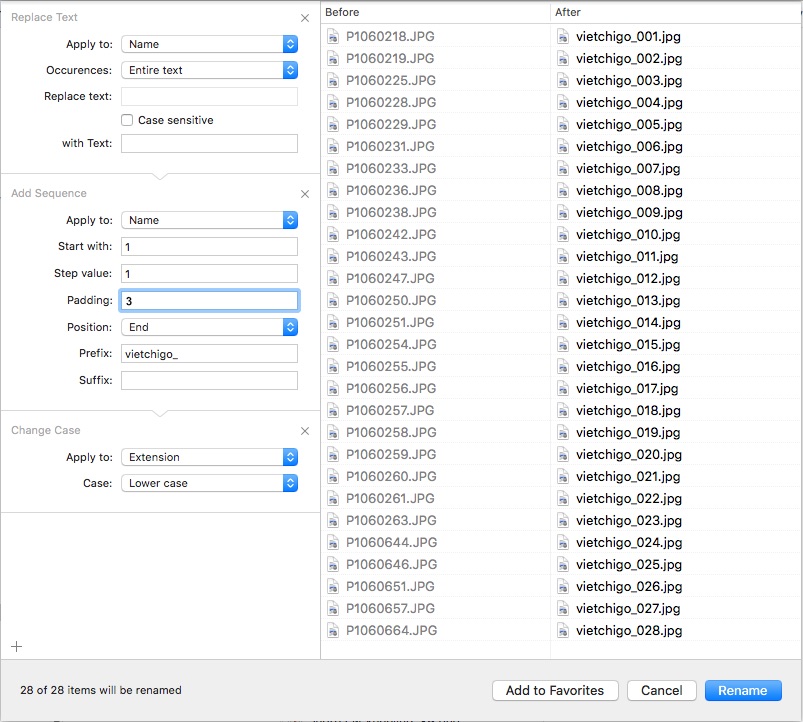
- Replace Text
- Occurences (All, first, last, Entire Text, Regular Expression) - Hình thức chọn.
- Replace text, with Text - bỏ trống
- Add Sequence
- Start with - Bắt đầu từ số mấy?. Ví dụ Start with = 55 thì các file sẽ được thêm 55, 56, 57,..
- Step value - Bước nhảy. Ví dụ Step value = 2 thì các file sẽ được thêm số 1, 3, 5, 7, 9-....
- Padding - chuỗi bao nhiêu con số. Ví dụ Padding = 4 thì số 1 sẽ là 0001
- Thêm vào trước hay sau tên
- Thêm text vào sau hay trước number thêm vào
- Change Case
- Apply to (Name, Name with Extension, Extension, Extension with dot) - Hình thức chọn.
- Case (Upper case, Lower case, Title case, Sentence case) - chọn kiểu chữ HOA
